
- Startseite
- Tipps
- Wie spielt man Pokémon Unite auf PC?

Wie spielt man Pokémon Unite auf PC?
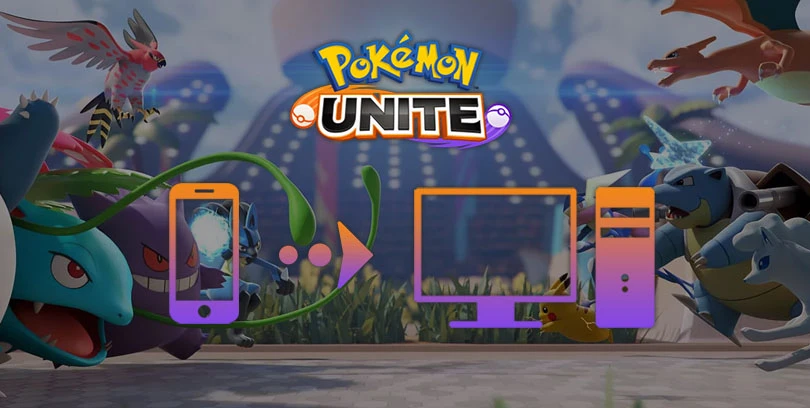
- Hakio
- Aktualisiert am
- Tipps , Handy-Spiele auf dem PC
Ihr Handy ist nicht leistungsstark genug oder Sie möchten Ihr Spielerlebnis verbessern? Willkommen zu dieser Anleitung, wie man Pokémon Unite auf dem PC spielt! Hierfür werden wir einen Android-Emulator verwenden, um auf Windows Pokémon Unite herunterzuladen. Das Ergebnis ist eine bessere Leistung und bessere Grafik. In diesem guide werden wir den LDPlayer-Emulator verwenden, der derzeit die besten Pokémon Unite. Du kannst es sogar mit dem Controller spielen!Herunterladen Pokémon Unite am PC
Herunterladen Pokémon Unite auf dem PC über einen Android-Emulator
Um die Android-Umgebung auf Ihrem PC (Windows 10 oder 7) zu simulieren, werden wir einen Android-Emulator installieren. Gehen Sie dazu auf diese Download-Seite und klicken Sie auf" Pokémon UNITE auf PC herunterladen". Wenn Sie mit Mac OS arbeiten, empfehle ich Ihnen die Verwendung von BlueStacks sondern Pokémon Unite wird zur Zeit weniger gut unterstützt.

Dann installieren Sie LDPlayer wie jede andere Software. Dies kann ein paar Minuten dauern. Wenn die Installation abgeschlossen ist, werden Sie aufgefordert, Ihr Google-Konto zu verbinden. Ich empfehle, das Konto zu verwenden, auf dem du alle deine Handyspiele gespeichert hast, damit du deine Fortschritte leicht wiederfinden kannst 🙂 .
Installieren und spielen Pokémon Unite auf PC (Windows 10 und 7)
Sobald der Emulator installiert ist, müssen Sie Pokémon Unite auf den PC herunterladen. Rufen Sie dazu im Play Store den LDPlayer auf. Suchen Sie nach dem Spiel und klicken Sie auf "Installieren" wie auf einem normalen Android-Gerät.

Bitte warten Sie, während die Pokémon Unite herunter und installiert sich auf Ihrem Computer. Und jetzt kannst du das Spiel starten und spielen, um sie alle zu fangen!
Wenn Sie Verzögerungen oder Probleme mit dem Emulator haben, überprüfen Sie, ob Sie die Virtualisierung in Ihrem Bios aktiviert haben und ob Ihr Antivirusprogramm bestimmte Softwareeinstellungen blockiert.
Wiederherstellung des Fortschritts auf Ihrem Handy oder Ihrer Switch auf dem PC
Wenn du bereits auf dem Handy oder der Nintendo Switch spielst, solltest du wissen, dass du deinen Fortschritt auf dem PC abrufen kannst (Windows) und dann auf jedem Gerät spielen kannst, wann immer du willst! Starten Sie dazu einfach das Spiel zum ersten Mal und Sie werden aufgefordert, ein neues Konto zu erstellen oder den Zugang zu einem bestehenden Konto zu übertragen.
Wenn Sie bereits im Spiel sind oder Ihr Konto verknüpfen und dann auf Ihren PC übertragen möchten, gehen Sie zum Pokémon Unite und dann auf "Kontoeinstellungen". Wählen Sie dann die Speichermethode.

Dieses Tutorial ist vorbei und du weißt jetzt, wie man Pokémon Unite auf dem PC spielt! Wenn Sie Fragen haben, zögern Sie nicht, uns eine E-Mail an Kommentar zu schicken. Man muss sie alle fangen! ⚡
FAQ : Herunterladen Pokémon unite auf Windows
Ist es erlaubt, einen Android-Emulator zu installieren für Pokémon Unite ?
Ja, die Installation eines Android-Emulators ist legal. Solange Sie keinen Cheat verwenden, ist die Verwendung eines Emulators erlaubt. Es simuliert lediglich ein Android-Gerät auf Ihrem Computer, um auf einem großen Bildschirm mit einem unvergleichlichen Spielkomfort zu spielen.
Können Sie Ihr Konto übertragen Pokémon Unite von iOS zu Android oder von Switch zu Android?
Ja, und zwar ganz einfach. Wir erklären es in unserem Tutorial im letzten Teil. So können Sie Ihren Fortschritt auf der PC-Version abrufen, egal ob Sie auf iOS oder Nintendo Switch sind.
Was sind die Mindestsystemanforderungen für das Spielen Pokémon Unite auf einem PC?
Um Pokémon UInite auf dem PC mit dem LDPlayer-Emulator spielen zu können, sind folgende Mindestsystemanforderungen erforderlich:
- Betriebssystem: Windows 7, Windows 8, Windows 10;
- Prozessor: Intel und AMD ;
- RAM: mindestens 2 GB ;
- HDD: 36 GB verfügbarer Festplattenspeicher;
- Aktuelle Grafiktreiber von Microsoft oder dem Chipsatz-Lieferanten.
- Virtualisierungstechnologie im Bios aktiviert.
Hier sind die empfohlenen Einstellungen zur Optimierung Ihres Spielerlebnisses auf Pokémon Unite :
- Betriebssystem: Windows 10;
- Prozessor: Intel Core i5 oder höher mit aktivierter Virtualisierungserweiterung im BIOS;
- Grafikkarte: NVIDIA GeForce GTX 750 Ti oder höher;
- RAM: 8 GB oder mehr ;
- HDD: SSD ;
Was sind die Unterschiede zwischen der PC-, der mobilen und der Nintendo Switch-Version des Spiels?
Keine. Wenn wir von der PC-Version sprechen, meinen wir die Android-Emulator-Version, aber auf Ihrem Computer. Dies ermöglicht Ihnen eine bessere Grafik und Leistung, wenn Ihr Telefon das Spiel nicht unterstützt, aber der Spielinhalt bleibt derselbe.

Folgen Sie uns in unseren sozialen Netzwerken, um überall über Neuigkeiten aus der Welt der mobilen Spiele auf dem Laufenden zu bleiben!
Ähnliche Artikel

Tier list Pokémon UNITE : die besten Pokemons
Sie haben sich gerade in Pokémon UNITE aber Sie wissen nicht, welchen pokémon Sie spielen sollen? In einem MOBA ist die Wahl des Charakters von e...
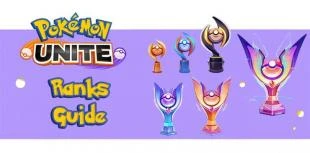
Belohnungen und Ränge von Pokémon Unite | Ranked Matches (Geordnete Spiele)
Messen Sie sich mit Ihren Gegnern in gewerteten Spielen auf Pokémon Unite! Erreichen Sie einen Rang , der Ihre Spielstärke bestimmt und Ihnen Zug...
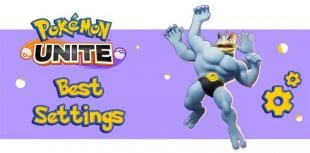
Die besten Pokémon Unite Einstellungen auf dem Handy
Beim Spielen von Pokémon Unitehaben Sie vielleicht bemerkt, dass sich Ihr Pokémon bei Teamfights manchmal von selbst bewegt oder das falsche Ziel...

Pokémon Unite Trombork Guide: Gegenstände, Build und wie man es spielt
Die Veröffentlichung des Patches vom 20. Januar 2022 bietet uns jede Menge Inhalte, die es zu entdecken gilt. Neue Spielmodi, neue Erscheinungsbi...
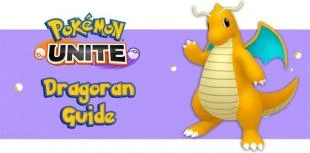
Guide de Dragoran Pokémon Unite : Gegenstände, Build und wie man es spielt
Hier ist unsere guide von Dragoran auf Pokémon Unite! Ein Pokémon , der seit den Winterfeierlichkeiten in die Arena eingeladen wurde. Wir erkläre...

Pokémon Unite Item Tier List | Die besten Getragene Items
Dies ist unsere Pokémon Unite Item Tier List. Wir verraten Ihnen, wie Sie die richtigen Getragene Items auswählen, bevor Sie die Arena betreten, u...
Hinterlassen Sie eine Kommentar
Ihre E-Mail-Adresse wird nicht veröffentlicht. Erforderliche Felder sind mit*.

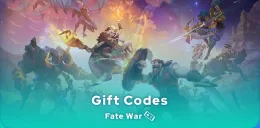



1 Kommentare
Dieses Spiel ist so cool